سؤال
المشكلة: كيفية إصلاح 0x89231806: إعدادات الشبكة الخاصة بك تحظر الدردشة الجماعية؟
مرحبا. في كل مرة أحاول فيها الدردشة على تطبيق Xbox ، أتلقى الخطأ التالي: إعدادات الشبكة تحظر الدردشة الجماعية [0x89231806]. هذا أمر مزعج للغاية - فهو يمنعني من استخدام ميزة الدردشة في المقام الأول. من فضلك ، هل يمكن لأي شخص أن يساعدني في إصلاح هذا؟ شكرا لك مقدما.
إجابة محلولة
يحدث خطأ 0x89231806 عندما يحاول المستخدمون الانضمام إلى الدردشة الجماعية عبر تطبيق Xbox على نظام التشغيل Windows 10. تعد الدردشة الجماعية ميزة مفيدة للغاية أثناء ممارسة الألعاب ، حيث توفر إمكانيات التواصل مع الزملاء ، مما يوفر ميزة داخل المباراة. بدونها ، يضطر اللاعبون إلى اللعب دون إجراء محادثة ، وهو أمر غير موات للغاية.
تطبيق Xbox[1] في Windows 10 عبارة عن نظام أساسي مخصص لكل ما يتعلق بالألعاب ، فهو يتيح للمستخدمين إضافة أصدقاء وتغيير إعدادات اللعبة وتشغيل الألعاب أو بثها أو تسجيلها والتواصل مع الآخرين وغير ذلك الكثير. اعتاد أولئك الذين يلعبون ألعاب Microsoft على استخدام هذا التطبيق ، لذلك عندما تسوء الأمور ، يمكن أن تكون تجربة محبطة للغاية.
تحظر إعدادات الشبكة الخاصة بك الدردشة الجماعية ، يعد الخطأ 0x89231806 واحدًا فقط من العديد من المشكلات التي يواجهها المستخدمون مع هذا التطبيق أثناء استخدامه. على سبيل المثال ، قال اللاعبون إنهم لا يمكن سماع أي شخص في الدردشة الجماعية أو واجهت أخطاء أخرى مثل 0x80073d13.
يؤدي تلقي 0x89231806 إلى جعل دردشة Xbox الجماعية لا تعمل بشكل كامل. وفقًا للرسالة "إعدادات الشبكة الخاصة بك تحظر الدردشة الجماعية" ، يبدو أن المشكلة تكمن في الشبكة المستخدمة لتوصيل الدردشة الجماعية. ومع ذلك ، أفاد العديد من المستخدمين أنه ليس لديهم مشاكل في استخدام الإنترنت لأي شيء آخر ، بما في ذلك الألعاب عبر الإنترنت.
لذا ، كيف يمكنك إصلاح إعدادات الشبكة التي تحظر خطأ الدردشة الجماعية؟ الإجابة على هذا السؤال ليست بهذه البساطة ، حيث يمكن أن يكون هناك عدة أسباب للخطأ في الظهور في المقام الأول. على سبيل المثال ، أولئك الذين يستخدمون محول Teredo أو لديهم خدمات IPv6 لا تعمل يمكن أن يواجهوا هذه المشكلة.
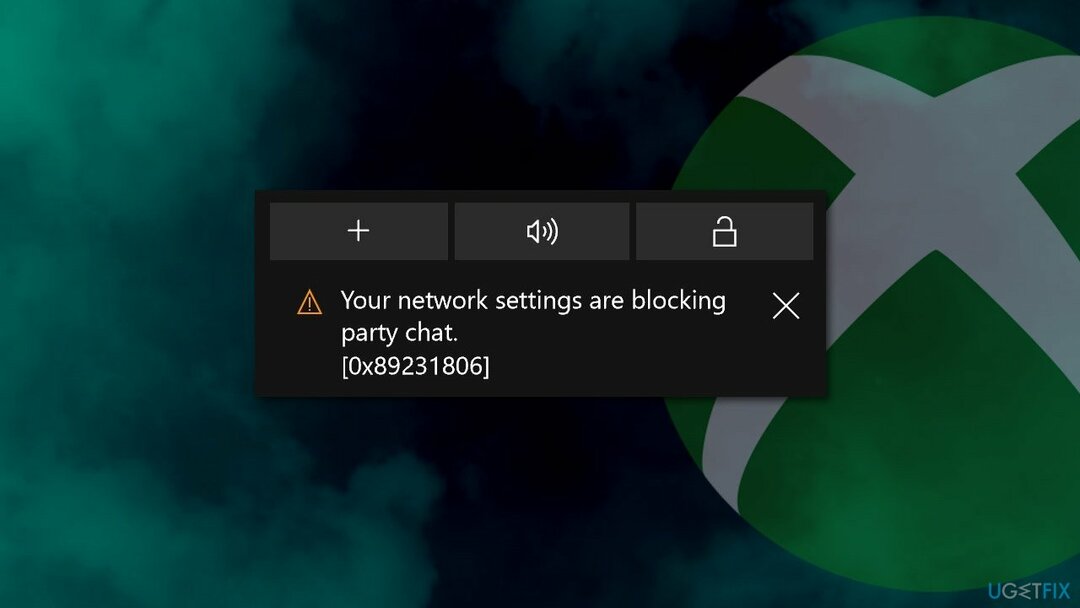
كانت المشكلة موجودة منذ بضع سنوات حتى الآن ، أو بالأحرى بمجرد تقديم تطبيق Xbox في نظام التشغيل Windows 10. في هذه المقالة ، سوف نستكشف الطرق التي من شأنها أن تساعدك في إصلاح خطأ 0x89231806 ومشكلات الدردشة الجماعية التي لا تعمل.
قبل أن تبدأ ، نود أن نقترح عليك إجراء فحص باستخدام Reimageغسالة ملابس ماك X9. في حالة تكمن المشكلة في تلف ملفات النظام أو ملفات DLL المفقودة أو تسجيل Windows المعطل[2] سيساعدك هذا في حل الخطأ تلقائيًا في غضون دقائق قليلة. إلى جانب ذلك ، يمكن لهذه الأداة أيضًا إزالة البرامج الضارة وإصلاح الموت الزرقاء[3] حماية خصوصيتك عن طريق تنظيف متصفحات الويب الخاصة بك من ملفات تعريف الارتباط / بيانات الويب الأخرى ومسح النظام من البريد غير الهام.
الإصلاح 1. أعد ضبط اتصالك بالإنترنت
لإصلاح النظام التالف ، يجب عليك شراء الإصدار المرخص من Reimage Reimage.
نظرًا لأن أحد الأسباب الرئيسية لحدوث الخطأ هو الاتصال بالشبكة ، فقد توفر لك إعادة تعيينه حلاً لهذه المشكلة. لذلك ، تحتاج إلى تشغيل موجه الأوامر كمسؤول:
- اكتب في كمد في بحث Windows.
- انقر بزر الماوس الأيمن فوق موجه الأمر نتيجة واختيار تشغيل كمسؤول.
- بمجرد فتح النافذة الجديدة ، اكتب الأوامر التالية ، بالضغط على يدخل بعد كل:
إيبكونفيغ / فلوشدس
ipconfig / registerdns
ipconfig / الإصدار
ipconfig / تجديد
إعادة تعيين netsh winsock -
اعادة التشغيل جهاز الكمبيوتر الخاص بك ومعرفة ما إذا كانت المشكلة لا تزال قائمة.
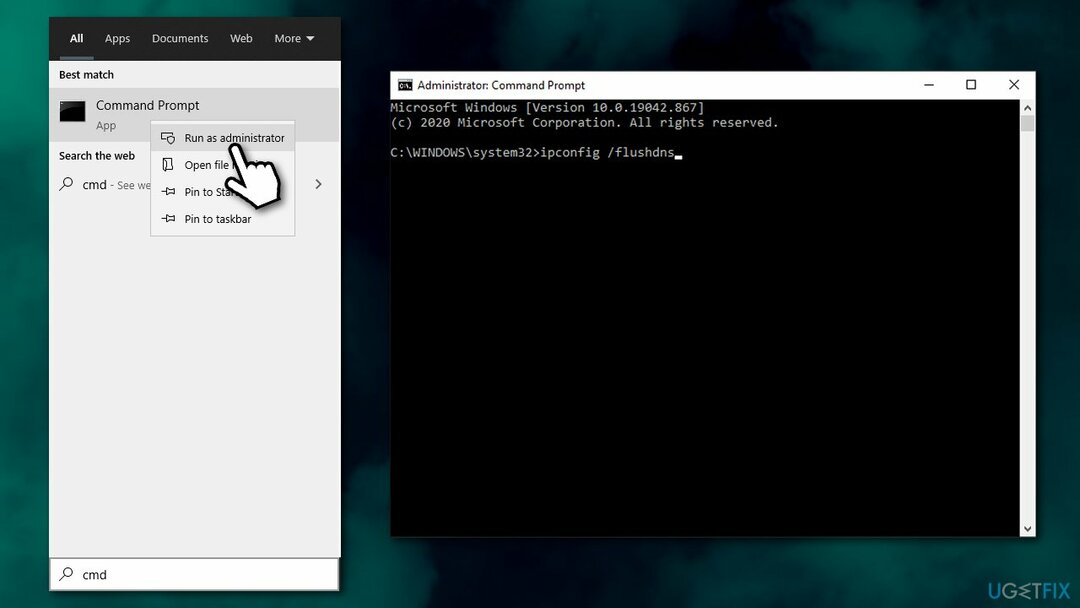
الإصلاح 2. أعد تشغيل خدمة IP Helper
لإصلاح النظام التالف ، يجب عليك شراء الإصدار المرخص من Reimage Reimage.
تستخدم Microsoft خادم IPv6 لدعم الاتصال عبر Xbox. وبالتالي ، إذا حدث خطأ ما في الخدمة التي تدعمها ، فقد يمنع ذلك المستخدمين من استخدام الدردشة الجماعية. قد تؤدي إعادة تشغيل هذه الخدمة إلى حل المشكلة:
- اكتب في خدمات في بحث Windows والصحافة يدخل.
- قم بالتمرير لأسفل وحدد موقع ملف خدمة IP Helper.
- انقر بزر الماوس الأيمن واختره إعادة تشغيل.
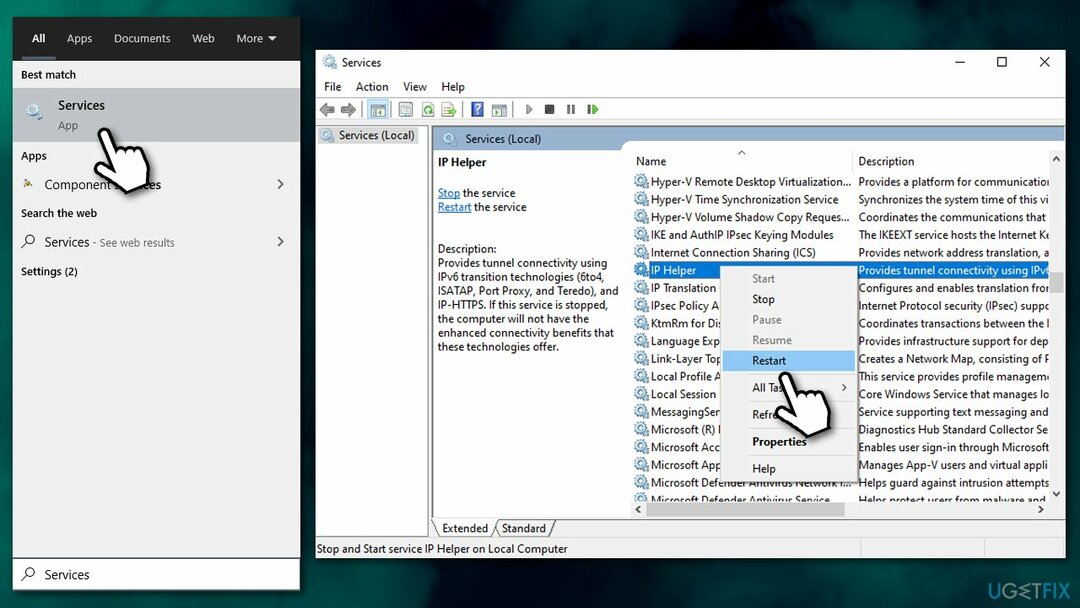
- الآن ، انقر نقرًا مزدوجًا مساعد IP.
- تحت نوع بدء التشغيل، تأكد من ضبطه على تلقائي.
- صحافة يتقدم و موافق.
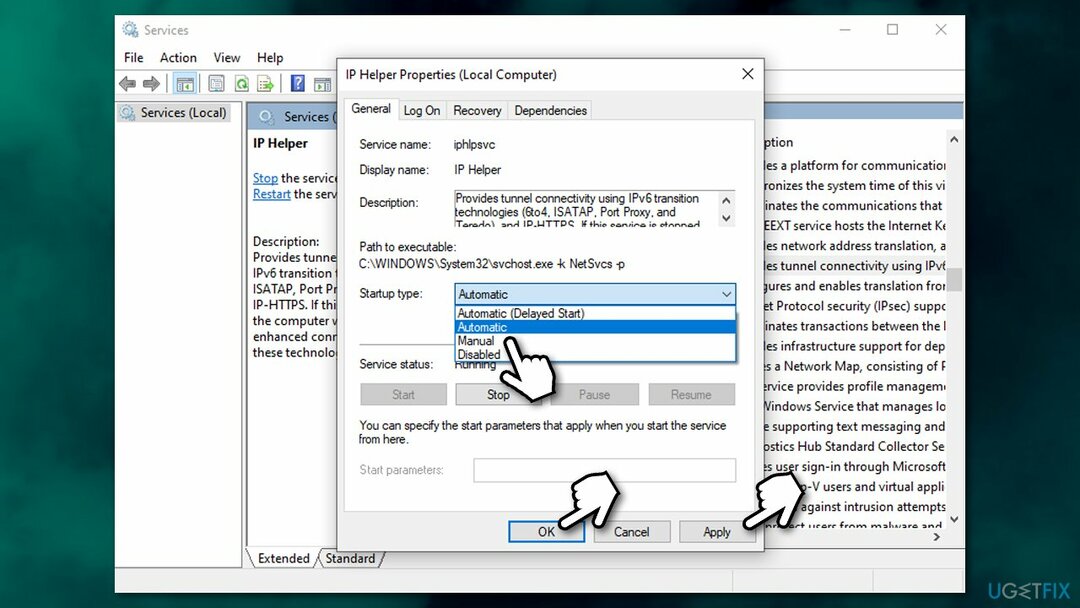
الإصلاح 3. تحقق من جدار الحماية والشبكة الافتراضية الخاصة
لإصلاح النظام التالف ، يجب عليك شراء الإصدار المرخص من Reimage Reimage.
بادئ ذي بدء ، يجب عليك التأكد من تمكين جدار حماية Windows وتشغيله ، لأنه قد يتسبب في حدوث المشكلة. بشكل افتراضي ، يجب السماح لجميع التطبيقات المتعلقة بـ Xbox من خلال جدار حماية Windows Defender ما لم يتم تغيير بعض الإعدادات يدويًا.
هناك سبب آخر لحظر إعدادات الشبكة الخاصة بك لخطأ دردشة الطرف للظهور وهو جدار حماية تابع لجهة خارجية ، لأنه قد يحظر الاتصال بخوادم Microsoft. للتحقق مما إذا كانت هذه هي الحالة ، قم بتعطيل (أو إلغاء تثبيت) جدار الحماية الخاص بك بشكل معتدل وتحقق مما إذا كان ذلك يساعدك. إذا كان الأمر كذلك ، فقم بالتبديل إلى تطبيق جدار حماية مختلف أو إضافة اتصالات Xbox إلى قائمة الاستثناءات.
أخيرًا ، قد يتداخل بعض موفري VPN مع اتصال شبكة مناسب (أبلغ المستخدمون أن تعطيل Hamachi كان مفيدًا لهم). إذا كنت تبحث عن شبكة افتراضية خاصة موثوقة لا تتعقبك ولا تتداخل مع البرامج الشائعة الأخرى ، فنحن نوصي باستخدام الوصول إلى الإنترنت الخاص.
الإصلاح 4. قم بتعديل إعدادات حساب Xbox
لإصلاح النظام التالف ، يجب عليك شراء الإصدار المرخص من Reimage Reimage.
- قم بزيارة موقع Xbox الرسمي و تسجيل الدخول مع حسابك.
- انقر فوق الخاص بك اسم اللاعب واختر المزيد من الخيارات (ثلاثة النقاط الأفقية).
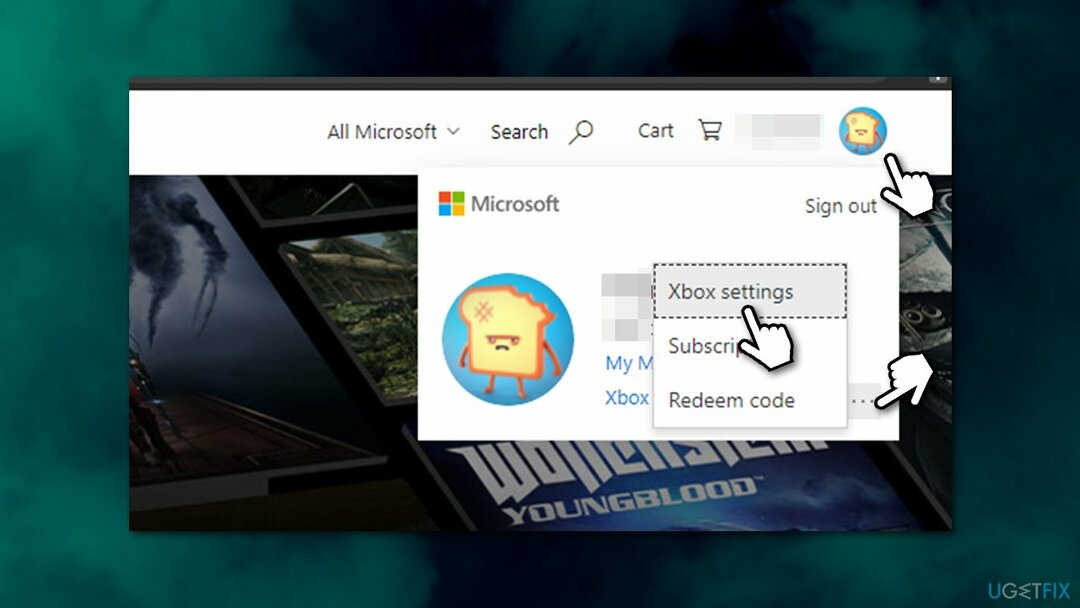
- في قسم إعدادات Xbox ، اختر الخصوصية والأمان على الإنترنت.
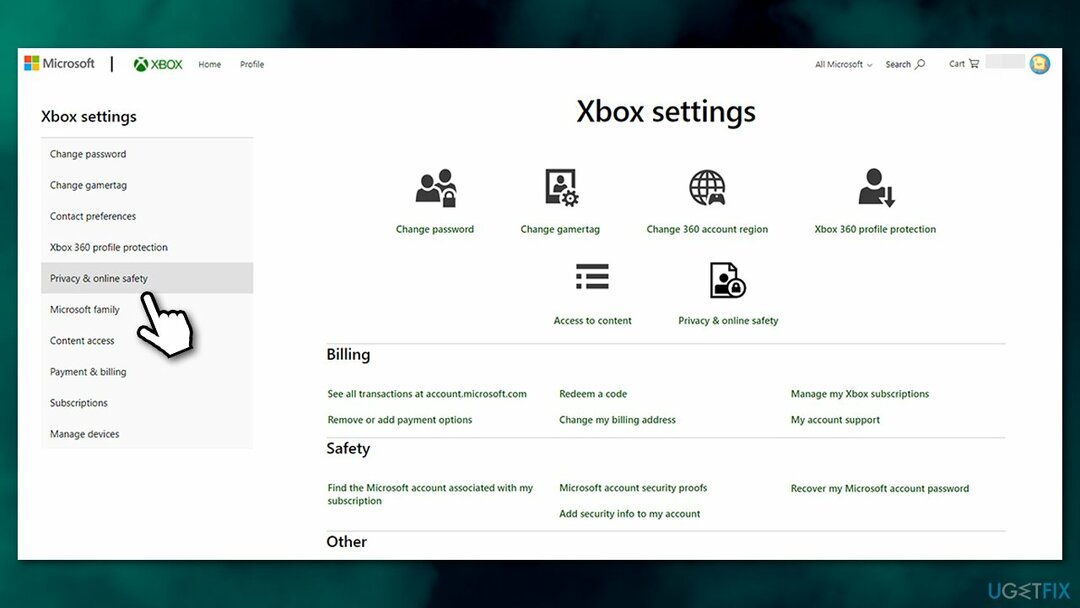
- على الجانب الأيمن ، تأكد من أن الإعدادات المناسبة (تم ضبطها على السماح أو أصدقاءبدلا من الحظر) على:
يمكنك التواصل خارج Xbox Live بالصوت والنص
يمكن للآخرين التواصل بالصوت أو الرسائل النصية أو الدعوات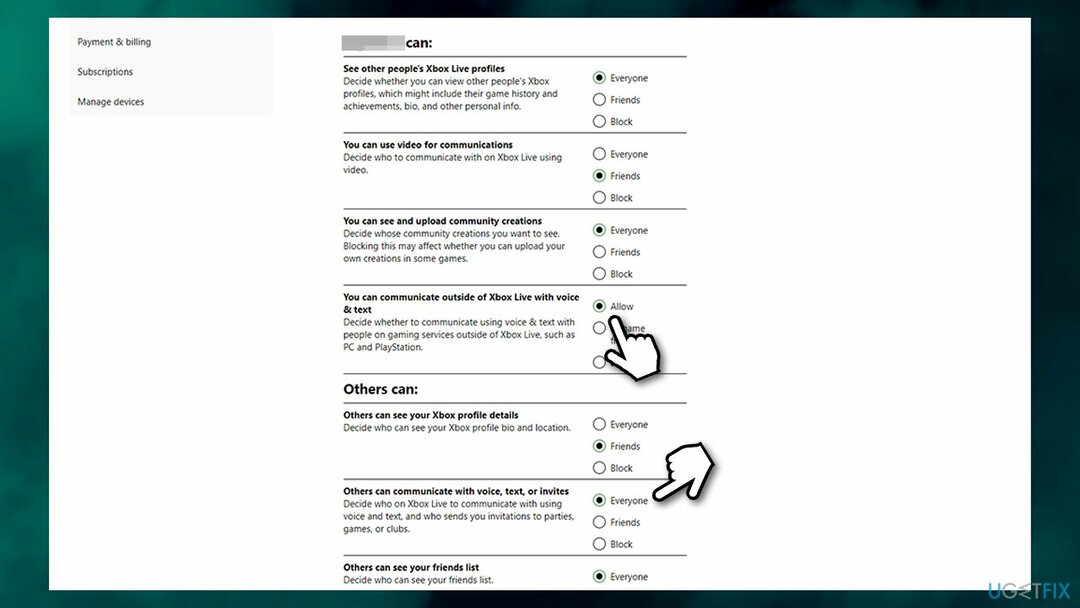
ملحوظة: إذا كنت تقوم بتكوين الإعدادات لحساب طفلك ، فلا تنس تحديد الحساب المناسب
الإصلاح 5. تفعيل برنامج تشغيل Teredo Tunneling Interface
لإصلاح النظام التالف ، يجب عليك شراء الإصدار المرخص من Reimage Reimage.
- انقر بزر الماوس الأيمن فوق يبدأ واختيار مدير الجهاز
- في الجزء العلوي من النافذة ، حدد عرض> إظهار الأجهزة المخفية
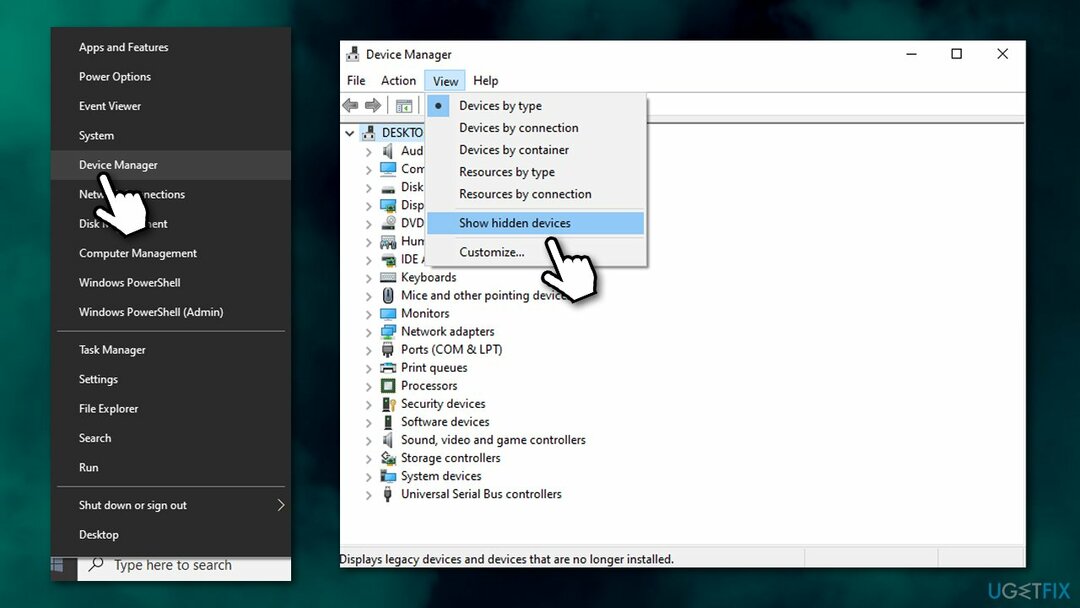
- وسعت محولات الشبكة الجزء.
- انقر بزر الماوس الأيمن فوق محول Microsoft Teredo Tunneling واختر يمكن.
كيفية إصلاح إعدادات الشبكة الخاصة بك تحظر الدردشة الجماعية على Xbox One خطأ 0x89231806؟
لإصلاح النظام التالف ، يجب عليك شراء الإصدار المرخص من Reimage Reimage.
إذا كنت تواجه نفس المشكلة على وحدة تحكم Xbox One ، فيجب أن تجرب الحل التالي:
- على جهاز Xbox ، اضغط على زر Xbox لاستدعاء القائمة.
- اذهب إلى الملف الشخصي والنظام واختر إعدادات.
- اذهب إلى عام> إعدادات الشبكة.
- حدد موقع ملف حالة الشبكة الحالية الجزء
- هنا ، تأكد من ذلك نوع NAT تم تعيينه على فتح.
قم بإصلاح أخطائك تلقائيًا
يحاول فريق ugetfix.com بذل قصارى جهده لمساعدة المستخدمين في العثور على أفضل الحلول للقضاء على أخطائهم. إذا كنت لا تريد المعاناة مع تقنيات الإصلاح اليدوي ، فيرجى استخدام البرنامج التلقائي. تم اختبار جميع المنتجات الموصى بها والموافقة عليها من قبل المتخصصين لدينا. الأدوات التي يمكنك استخدامها لإصلاح الخطأ مدرجة أدناه:
عرض
افعلها الآن!
تنزيل Fixسعادة
يضمن
افعلها الآن!
تنزيل Fixسعادة
يضمن
إذا فشلت في إصلاح الخطأ باستخدام Reimage ، فاتصل بفريق الدعم للحصول على المساعدة. من فضلك ، أخبرنا بكل التفاصيل التي تعتقد أنه يجب أن نعرفها عن مشكلتك.
تستخدم عملية الإصلاح الحاصلة على براءة اختراع قاعدة بيانات تضم 25 مليون مكون يمكنها استبدال أي ملف تالف أو مفقود على كمبيوتر المستخدم.
لإصلاح النظام التالف ، يجب عليك شراء الإصدار المرخص من Reimage أداة إزالة البرامج الضارة.

الوصول إلى الإنترنت الخاص هي VPN يمكنها منع مزود خدمة الإنترنت الخاص بك ، و الحكومي، والأطراف الثالثة من تتبعك على الإنترنت وتسمح لك بالبقاء مجهول الهوية تمامًا. يوفر البرنامج خوادم مخصصة لأنشطة التورنت والبث المباشر ، مما يضمن الأداء الأمثل وعدم إبطائك. يمكنك أيضًا تجاوز القيود الجغرافية وعرض خدمات مثل Netflix و BBC و Disney + وخدمات البث الشائعة الأخرى دون قيود ، بغض النظر عن مكان وجودك.
تعد هجمات البرامج الضارة ، وخاصة برامج الفدية ، أكبر خطر يهدد الصور أو مقاطع الفيديو أو ملفات العمل أو المدرسة الخاصة بك. نظرًا لأن مجرمي الإنترنت يستخدمون خوارزمية تشفير قوية لقفل البيانات ، فلم يعد من الممكن استخدامها حتى يتم دفع فدية في عملة البيتكوين. بدلاً من الدفع للمتسللين ، يجب أن تحاول أولاً استخدام بديل التعافي الطرق التي يمكن أن تساعدك على استرداد جزء على الأقل من البيانات المفقودة. خلاف ذلك ، قد تخسر أموالك أيضًا مع الملفات. من أفضل الأدوات التي يمكنها استعادة بعض الملفات المشفرة على الأقل - استعادة البيانات برو.